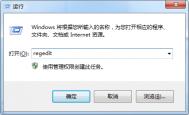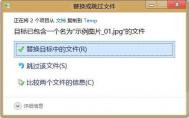Windows8在同一窗口打开每个文件夹的方法与win7基本相似,只是文件夹选项的位置不一样,win7的设置是在:工具-文件夹选项-常规-浏览文件夹-选择"在同一窗口中打开每一个文件夹",Windows8的具体设置如下:
(本文来源于图老师网站,更多请访问https://m.tulaoshi.com/diannaorumen/)查看-点击"选项"按钮-常规-浏览文件夹-在同一窗口中打开每一个文件夹。
(本文来源于图老师网站,更多请访问https://m.tulaoshi.com/diannaorumen/)